[2022] Wie starte ich ein Android-Telefon ohne Netzschalter neu?
Android-Smartphones sind mit vielen High-End-Funktionen ausgestattet. Dennoch kann es vorkommen, dass eine Software- oder Hardwarekomponente fehlerhaft funktioniert. Wir haben viele Benutzer beobachtet, die sich über ihren nicht reagierenden Netzschalter beschwert haben. Wenn Ihr Netzschalter nicht richtig funktioniert, machen Sie sich keine Sorgen. Es gibt viele Möglichkeiten, Android ohne den Netzschalter neu zu starten. In diesem Handbuch haben wir die 5 besten Methoden veröffentlicht, um Ihnen beizubringen, wie Sie Android-Telefone ohne den Netzschalter neu starten können. Fangen wir an!
- Teil 1: Android ohne Power-Button einschalten (bei ausgeschaltetem Bildschirm)
- Teil 2: Android ohne Power-Button neu starten (bei eingeschaltetem Bildschirm)
- Teil 3: Einschaltknopf funktioniert nicht? Was ist langfristig zu tun?
- Teil 4: Nützliche Tipps zum Schutz des Netzschalters auf Ihrem Android-Gerät
Teil 1: Android ohne Power-Button einschalten (bei ausgeschaltetem Bildschirm)
Idealerweise müssten Sie das Telefon ohne den Netzschalter neu starten, wenn es entweder ein- oder ausgeschaltet ist. Zunächst stellen wir die 3 besten Methoden vor, um Ihnen beizubringen, wie Sie den Bildschirm ohne Ein- / Ausschalter aufwecken können, wenn er noch ausgeschaltet ist. Sie können ganz einfach eine dieser Alternativen in Betracht ziehen, um Ihr Telefon neu zu starten.
Methode 1: Schließen Sie Ihr Android-Telefon an ein Ladegerät an
Es besteht die Möglichkeit, dass sich Ihr Telefon aufgrund eines schwachen Akkus einfach ausgeschaltet hat. Sie können es einfach an ein Ladegerät anschließen und warten, bis es von selbst aufwacht. Wenn der Akku Ihres Telefons vollständig entladen ist, müssen Sie einige Minuten warten. Sie können sich auch über eine Anzeige auf dem Bildschirm über den Batteriestatus informieren. Wenn dies der Fall ist, bedeutet dies, dass mit Ihrem Gerät kein größeres Problem vorliegt. Darüber hinaus kann es bedeuten, dass der Netzschalter nicht funktioniert, weil Ihr Telefon nicht ausreichend aufgeladen ist. Versuchen Sie nach dem Aufladen des Akkus Ihres Telefons erneut, den Netzschalter zu testen, da er möglicherweise problemlos funktioniert.

Sie könnten diese nützlich finden
Methode 2: Neustart aus dem Boot-Menü
Das Startmenü oder allgemein als Wiederherstellungsmodus bekannt, kann verwendet werden, um viele Probleme auf Telefonen zu lösen. Meistens wird es verwendet, um ein Gerät auf die Werkseinstellungen zurückzusetzen oder seinen Cache zu löschen, aber es kann auch verwendet werden, um verschiedene andere Aufgaben auszuführen. Wenn Ihr Telefon nicht mit dem Netzschalter neu gestartet wird, können Sie dasselbe auch tun, indem Sie das Startmenü aufrufen.
1. Überlegen Sie sich zunächst die richtige Tastenkombination, um das Wiederherstellungsmenü Ihres Telefons aufzurufen. Dies kann sich von einem Gerät zum anderen ändern. Meistens kann man das Wiederherstellungsmenü aufrufen, indem man gleichzeitig die Home-, Power- und Lauter-Taste lange drückt. Einige andere beliebte Tastenkombinationen sind Home + Lauter + Leiser, Home + Power-Taste, Home + Power + Leiser und so weiter.
2. Sobald Sie die Option des Wiederherstellungsmenüs erhalten, können Sie die Tasten loslassen. Jetzt können Sie mit den Lauter- und Leiser-Tasten durch die Optionen navigieren und mit der Home-Taste eine Auswahl treffen. Wählen Sie dabei die Option „System jetzt neu starten“ und wecken Sie Ihr Gerät einfach problemlos auf.
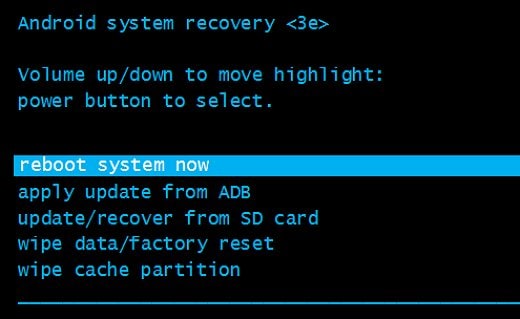
Methode 3: Android mit ADB neu starten (USB-Debugging aktiviert)
Wenn Sie Android immer noch nicht ohne den Netzschalter neu starten können, können Sie die Hilfe von ADB (Android Debug Bridge) in Anspruch nehmen. Bevor Sie fortfahren, müssen Sie jedoch sicherstellen, dass die USB-Debugging-Funktion auf Ihrem Telefon bereits aktiviert wurde. Sie können dies ganz einfach tun, indem Sie diesen Schritten folgen und das Telefon ohne den Netzschalter neu starten.
1. Laden Sie zunächst die Android Studio- und SDK-Tools von der offiziellen Entwickler-Website herunter . Installieren Sie es auf Ihrem System.
2. Besuchen Sie nach erfolgreicher Installation das Verzeichnis, in dem Sie ADB installiert haben. Öffnen Sie jetzt einfach die Eingabeaufforderung und navigieren Sie zum entsprechenden Speicherort Ihres ADB-Verzeichnisses.
3. Großartig! Jetzt können Sie Ihr Telefon über ein USB-Kabel mit Ihrem System verbinden. Machen Sie sich keine Sorgen, auch wenn es ausgeschaltet ist. Sie können es neu starten, indem Sie die entsprechenden ADB-Befehle eingeben.
4. Geben Sie zunächst den Befehl „adb devices“ in der Eingabeaufforderung ein. Dies zeigt die ID und den Namen Ihres Geräts an. Wenn Sie kein Gerät erhalten, bedeutet dies, dass entweder die Treiber Ihres Geräts nicht installiert sind oder die USB-Debugging-Funktion nicht aktiviert wurde.
5. Notieren Sie einfach Ihre Geräte-ID und geben Sie den Befehl „adb –s Neustart“. Dadurch wird Ihr Gerät einfach neu gestartet. Sie können auch den Befehl „adb reboot“ bereitstellen.
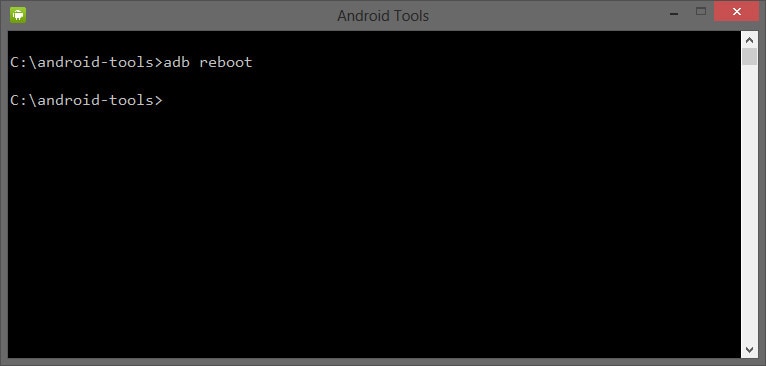
Teil 2: Android ohne Power-Button neu starten (bei eingeschaltetem Bildschirm)
Die oben besprochenen Methoden können implementiert werden, um Android ohne den Netzschalter neu zu starten, wenn Ihr Telefon ausgeschaltet ist. Wenn Ihr Telefon jedoch noch eingeschaltet ist, können Sie es einfach neu starten, ohne den Netzschalter zu verwenden. Es gibt viele Möglichkeiten, das Telefon ohne den Netzschalter neu zu starten, wenn es bereits eingeschaltet ist. Wir haben hier ein paar einfache Alternativen aufgelistet.
Methode 1: Schalten Sie Android über die Home- oder Kameratasten ein
Wenn Ihr Telefonbildschirm nicht reagiert oder sich im Ruhemodus befindet (aber immer noch eingeschaltet ist), können Sie jederzeit versuchen, es mit ein paar einfachen Techniken neu zu starten. Das erste, was zu tun wäre, wäre es an ein Ladegerät anzuschließen. Es kann den laufenden Schlafmodus unterbrechen und Ihr Gerät von selbst einschalten. Wenn es nicht funktioniert, rufen Sie Ihr Gerät vom Telefon einer anderen Person aus an. Es würde Ihr Gerät aktivieren und Sie können Ihr Problem danach beheben lassen.
Wenn Sie außerdem eine Home-Taste (und keinen Sensor für die Home-Taste) auf Ihrem Gerät haben, können Sie diese lange drücken, um sie zu aktivieren. Dies kann auch durch langes Drücken der Kamerataste erfolgen.
Methode 2: Verwenden Sie Apps, um den Netzschalter zu ersetzen
Wenn Ihr Telefon noch eingeschaltet ist, können Sie ganz einfach die Hilfe verschiedener leicht verfügbarer Anwendungen in Anspruch nehmen, um die Verwendung des Netzschalters zu ersetzen. Danach können Sie das Telefon einfach ohne den Netzschalter neu starten, indem Sie seine Aktion durch eine andere Taste (wie Lautstärke- oder Kamerataste) ersetzen. Nehmen Sie einfach die Hilfe der folgenden Apps in Anspruch und erfahren Sie, wie Sie das Android-Telefon ohne den Netzschalter im Handumdrehen einschalten.
Schwerkraft-Bildschirm
Die App ist frei verfügbar und kann im Play Store heruntergeladen werden. Damit können Sie die Unterstützung der Sensoren Ihres Telefons in Anspruch nehmen, um zu erkennen, wann immer Sie es in die Hand nehmen. Sobald Sie es in die Hand nehmen, schaltet die App Ihr Gerät automatisch ein. Die Gesamtempfindlichkeit des Sensors Ihres Telefons bestimmt die Wirksamkeit der App. Sie können die App kalibrieren, indem Sie ihre Einstellungen aufrufen und Zugriff auf viele andere Optionen erhalten.
Schwerkraftbildschirm: https://play.google.com/store/apps/details?id=com.plexnor.gravityscreenofffree&hl=en
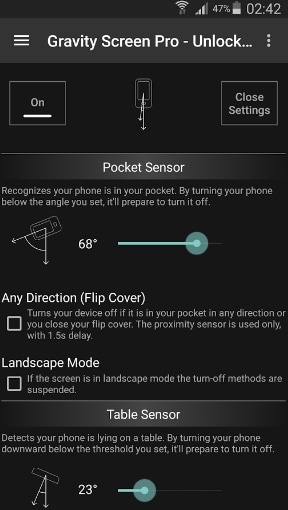
Ein- / Ausschalter auf Lautstärketaste
Wenn der Netzschalter Ihres Telefons nicht reagiert, dann ist dies genau die perfekte App für Sie. Es ist auch frei verfügbar und kann im Play Store heruntergeladen werden. Wie der Name schon sagt, ersetzt es einfach die Aktion des Netzschalters Ihres Geräts durch die Lautstärketaste. Sie können die Lautstärketaste Ihres Geräts verwenden, um es zu starten oder den Bildschirm ein- oder auszuschalten. Auf diese Weise können Sie Android ohne den Netzschalter neu starten.
Power-Taste zu Lautstärketaste: https://play.google.com/store/apps/details?id=com.teliapp.powervolume

Teil 3: Einschaltknopf funktioniert nicht? Was ist langfristig zu tun?
Der Netzschalter ist das, worauf wir uns bei der Verwendung eines Telefons stark verlassen. Ohne sie wird es uns so schwer fallen, unsere Telefone zu benutzen.
- Probleme im Zusammenhang mit dem beschädigten Netzschalter des Android-Telefons.
- Fehlfunktionen aufgrund interner Betriebssystemkonflikte und bösartiger Anwendungen, die die Neustartoptionen beeinträchtigen.
- Es gab Berichte über Apps und Firmware, die die Leistung auf dem Android ruinieren, zusammen mit Beschwerden über Fehlfunktionen der Neustartoption aufgrund der Installation dieser Apps und Firmware auf dem Android. Manchmal sind auch die Updates der Firmware und der in Android installierten App für die Probleme verantwortlich.
- Physischer Schaden oder Flüssigkeitsschaden am Telefon.
- Leere Batterien.
Was also langfristig tun, wenn der Power-Button kaputt ist? Hier sind einige Arbeitsmethoden, die Ihnen helfen können.
Versuchen Sie es mit einem Fingerabdruckscanner
Auf einigen neuesten Android-Telefonen ist der Fingerabdruckscanner immer aktiv, um die Benutzerbedienung zu erleichtern. Sie können diese Funktion in den Einstellungen verwenden, z. B. um sie so zu konfigurieren, dass das Telefon ein- oder ausgeschaltet wird. Auf diese Weise lassen sich einige Funktionen des Power-Buttons ersetzen.

Geplantes Ein- oder Ausschalten
Wenn keine der anderen Funktionen Ihr Android-Telefon ein- oder ausschalten kann. Geplantes Ein- oder Ausschalten ist möglicherweise die beste Option für Sie. Es kann Ihr Telefon zu einer vorkonfigurierten Zeit ein- und ausschalten, um Ihr Telefon ein wenig auszuruhen. Gehen Sie dazu zu Einstellungen > Geplantes Ein-/Ausschalten und stellen Sie die Optionen „Einschalten“ und „Ausschalten“ ein.
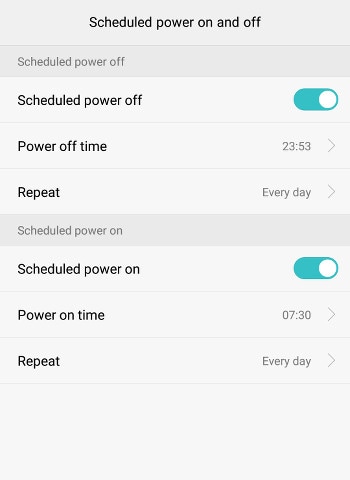
Ordnen Sie die Leistung einer anderen physischen Taste zu
Es gibt eine selten bekannte Tatsache: Sie können die Funktionalität einer physischen Taste einer anderen zuordnen, indem Sie sie programmieren oder eine App verwenden Ein- / Ausschalter auf Lautstärketaste. Um das Problem dauerhaft zu lösen, sollten Sie besser etwas programmieren, dh auf ADB-Weise. Keine Sorge, es ist nicht so schwer, nur drei Befehlszeilen reichen aus.
Die beste Vorgehensweise besteht darin, die Einschalttaste einer der Lautstärketasten neu zuzuordnen, aber wenn Sie ein Samsung-Modell über dem Galaxy S8 haben, können Sie es auch dem Bixby neu zuordnen. Beachten Sie nun, wie Sie den Netzschalter durch die Lautstärke ersetzen:
- Hol dein Handy rein Recovery Mode, und geben Sie den folgenden Befehl in der ADB-Schnittstelle ein:
kontinuierliche Schnellstarts
- Nachdem Ihr Android hochgefahren ist, geben Sie den Befehl wie folgt ein, um die Einstellungen für das Tastenlayout abzurufen:
adb pull /system/usr/keylayout/Generic.kl
- Suchen Sie in Generic.kl sorgfältig nach „VOLUME_DOWN“ oder „VOLUME_UP“ und ersetzen Sie es durch „POWER“. Drücken Sie dann die Tastenlayouteinstellungen mit der folgenden Zeile zurück:
adb push Generic.kl /system/usr/keylayout/Generic.kl
Teil 4: Nützliche Tipps zum Schutz des Netzschalters auf Ihrem Android-Gerät
Gibt es Vorsichtsmaßnahmen, um solche Vorfälle mit dem Netzschalter zu verhindern?
Lassen Sie uns einen kurzen Überblick über einige der Dinge geben, die Sie beachten müssen, um den Neustartschlüssel auf Ihrem Android zu schützen. Vermeiden Sie die Installationen und Firmware, es sei denn, Sie haben einen Experten oder Händler dabei. Bitten Sie um ihre Zustimmung, bevor Sie diese Funktionen installieren.
- Verwenden Sie Ihr Telefon so, dass Sie weniger auf die Neustart-Taste angewiesen sind. Verwenden Sie Verkleidungen mit Vorkehrungen, um Ihren Neustartschlüssel vor Feuchtigkeit und Staub zu schützen. Bewahren Sie ein Backup auf Ihrem Telefon auf und komprimieren Sie die Dateien, wenn möglich, um den Inhalt ohne großen Aufwand ganz einfach wiederherzustellen. Es gibt Launcher und Startbildschirm-Widgets, die eine alternative Option zum Neustart bieten können. Nutzen Sie diese optimal. Installieren Sie Akkumanagement-Apps und nutzen Sie den Energiesparmodus, um Ihr Telefon vor Überhitzung zu schützen.
Wenn Sie also das nächste Mal Ihr Android verwenden, denken Sie bitte an diese Tipps. Und wählen Sie immer die klugen Optionen, die im Internet verfügbar sind.
Wir sind sicher, dass diese Lösungen Ihnen sicherlich bei zahlreichen Gelegenheiten nützlich sein werden. Jetzt, da Sie wissen, wie Sie das Android-Telefon ohne den Netzschalter neu starten können, können Sie Ihr Gerät ganz einfach optimal nutzen, ohne in eine unerwünschte Situation zu geraten.
Neueste Artikel